Đổi tên Facebook khi đã quá 5 lần thì không thể thực hiện theo cách thông thường. Bài này sẽ hướng dẫn bạn cách đổi tên Facebook khi chưa đủ 60 ngày hoặc 5 lần nhờ “đi đường vòng” để có tên Facebook mới khi không còn lượt đổi tên Facebook nữa.
Cách này chưa chắc có thể đảm bảo 100% giúp bạn đổi tên Facebook thành công, nhưng nếu có cơ hội bạn nên thử, và nhớ lựa chọn tên Facebook cẩn thận vì sẽ rất khó để đổi lại tên Facebook lần nữa sau khi đã “đi đường vòng”.
Tóm tắt nội dung bài viết
- Đổi tên Facebook quá 5 lần bằng cách chuyển ngôn ngữ sang tiếng Anh
- Đổi tên tài khoản Facebook chưa đủ 60 ngày bằng cách gửi ảnh CMND:
- 4 Cách Thay Đổi Tên Nick Facebook Trên Máy Tính – Điện Thoại
- Hướng dẫn cách thay đổi tên nick facebook
- Cách thay đổi tên nick facebook trên máy tính
- Cách đổi tên nick facebook trên điện thoại
- Cách thay đổi tên facebook quá 5 lần
- Cách đổi tên facebook khi chưa đủ 60 ngày
- Tại sao lại không đổi tên tài khoản facebook được??
Đổi tên Facebook quá 5 lần bằng cách chuyển ngôn ngữ sang tiếng Anh
Bước 1: Đăng nhập Facebook và tìm tới mục Cài đặt (Settings) ở góc trên bên phải
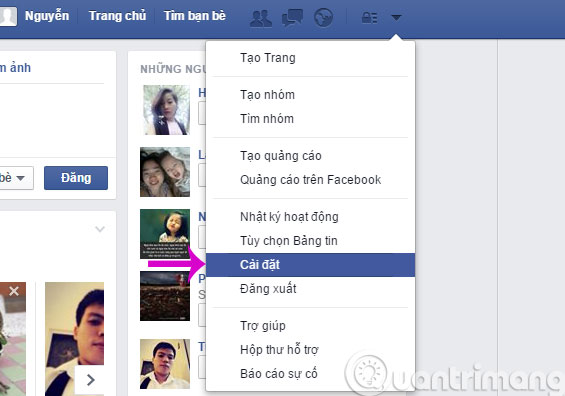
Vào mục Cài đặt – Settings để đổi tên Facebook
Bước 2: Thay đổi ngôn ngữ sang tiếng Anh (English)
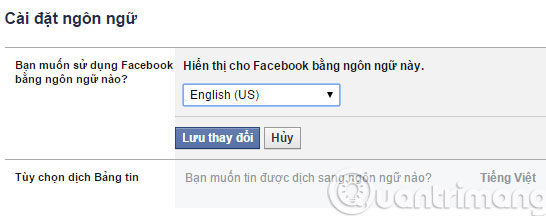
Bước 3: Tiếp đó, các bạn tìm tới mục Name và click vào link Edit
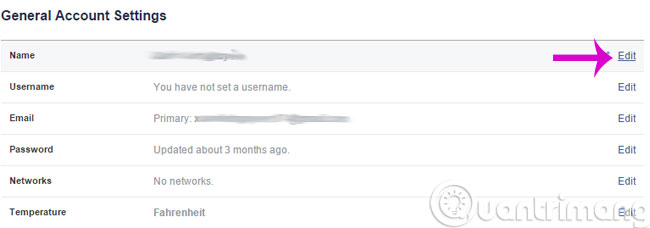
Các bạn hãy điền vào các ô First, Middle, Last như hình bên dưới
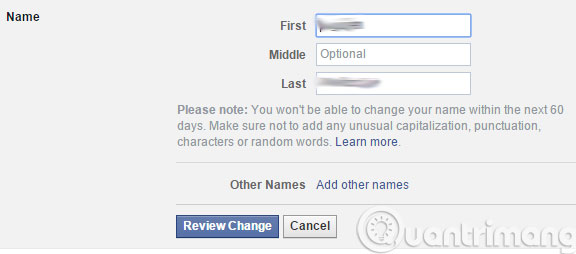
Điền tên bạn cần đổi vào đây
Bước 4: Cuối cùng, các bạn hãy nhập mật khẩu và click Save Changes để lưu lại là xong
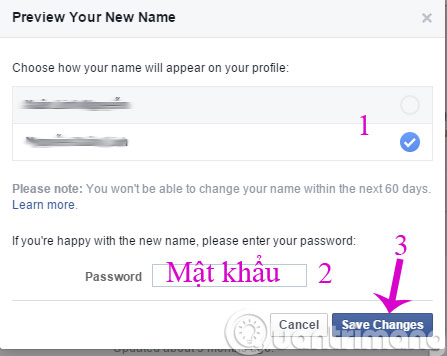
Nhập mật khẩu để xác nhận đổi tên Facebook
Bây giờ, các bạn log out và đăng nhập trở lại là có thể sử dụng tên mới rồi đấy
Đổi tên tài khoản Facebook chưa đủ 60 ngày bằng cách gửi ảnh CMND:
Với cách này, các bạn chỉ có thể đổi tên đúng theo như trên CMND, hoặc giấy phép lái xe mà bạn gửi cho Facebook. Các bạn có thể an tâm khi gửi ảnh CMND của mình cho Facebook, bởi thông tin của bạn sẽ được đảm bảo không bị chia sẻ ra bên ngoài từ các chính sách bảo mật người dùng của Facebook
Bước 1: Truy cập trang trợ giúp của Facebook: https://www.facebook.com/help/contact/1417759018475333
Bước 2: Các bạn điền thông tin vào mẫu và chụp ảnh CMND của mình để up lên
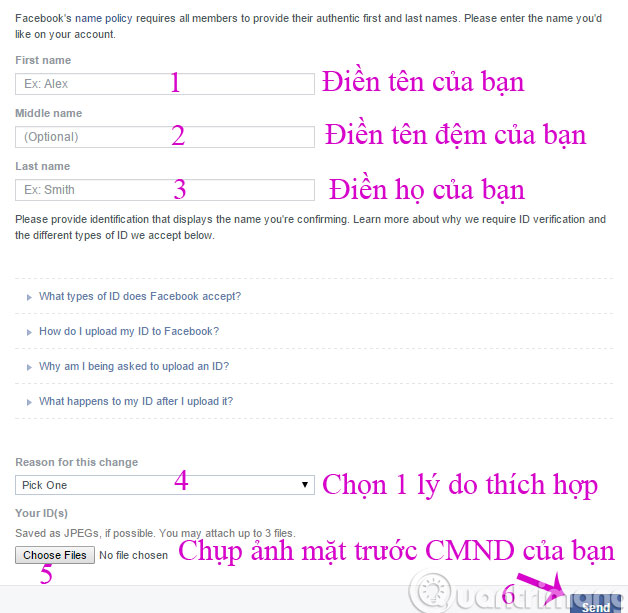
Sau đó, bạn click nút Send để gửi và chờ Facebook xét duyệt yêu cầu đổi tên của mình
Chú ý : Để đảm bảo tỷ lệ thành công bạn nên điền chính xác thông tin Họ, tên, tên đệm và ảnh chụp của chứng minh nhân dân upload lên phải rõ ràng
4 Cách Thay Đổi Tên Nick Facebook Trên Máy Tính – Điện Thoại
Facebook có chính sách riêng liên quan đến những cái tên không quá nghiêm ngặt. Bạn có thể sử dụng tên chuyên nghiệp, cũng như biệt danh của mình và bạn cũng có thể thay đổi tên nếu muốn thay đổi tên vì bất kỳ lý do gì.
Dù lý do là gì, bạn hãy sử dụng cách thay đổi tên nick facebook dưới đây, chỉ cần làm theo một số quy tắc:
- Sử dụng tên hàng ngày của bạn, bạn cũng có thể sử dụng tên hiệu của bạn;
- Bạn không được sử dụng bất kỳ tên giả. Facebook không cho phép tên giả danh;
- Bạn không được phép sử dụng các ký hiệu, số, ký tự nhất định, dấu chấm câu, từ, cụm từ và tiêu đề không phù hợp.
Bài viết dưới đây mình sẽ chia sẻ về cách đổi tên trên facebook trên máy tính và cách đổi tên nick facebook trên điện thoại, cách đổi tên facebook khi chưa đủ 60 ngày, cách đổi tên fb quá 5 lần.
Hướng dẫn cách thay đổi tên nick facebook
Cách thay đổi tên nick facebook trên máy tính
Bước 1: Truy cập trang chủ Facebook và đăng nhập vào tài khoản Facebook bằng tên người dùng và mật khẩu của bạn.
Bước 2: Sau đó điều hướng đến cài đặt; nhấp vào biểu tượng ở góc trên bên phải của trang Facebook. Bạn sẽ thấy menu thả xuống, từ đó nhấp vào Cài đặt. (Settings)

Cài đặt. (Settings)
Bước 3: Bạn sẽ đến Cài đặt tài khoản chung (General Account Settings), nhấp vào tùy chọn Chung ở phía bên trái;
Bước 4: Bây giờ bạn có thể thấy cửa sổ cài đặt của bạn như tên, tên người dùng. Tại đây bạn có thể chọn cách đổi tên facebook trên máy tính của mình;

cách thay đổi tên nick facebook trên máy tính
Bước 5: Nhấp vào biểu tượng Edit màu xanh lam ở góc trên bên phải ngay bên cạnh tên của bạn. Tại đây bạn có thể thay đổi tên, họ và tên đệm của mình. Chỉnh sửa tên bạn muốn thay đổi thành.
Bước 6: Sau đó, bạn có thể nhấp vào tên người dùng ngay dưới cột tên nếu bạn muốn thay đổi tên người dùng Facebook của mình. Thay đổi hoặc viết tên người dùng của bạn;
Bước 7: Nếu bạn hài lòng với tên của mình, hãy xem trước, nhập mật khẩu của bạn và nhấp vào lưu thay đổi.
Tên mới của bạn sẽ xuất hiện ngay sau đó; tuy nhiên, có thể mất tới 24 giờ trước khi bạn thấy những thay đổi mới nhất có hiệu lực.
Cách đổi tên nick facebook trên điện thoại
Nhìn chung thì cách đổi tên nick facebook trên điện thoại Iphone và Android đều giống nhau. Nên mình sẽ gộp lại chung thành một phần luôn nhé.
Cách sửa tên Facebook của bạn trên điện thoại của bạn:
Bước 1: Hy vọng, bạn đã tải xuống ứng dụng Facebook trên điện thoại của mình. Nếu không, hãy truy cập App Store trên iPhone và trên google play store trên Android, tìm kiếm ứng dụng Facebook và tải xuống;
Bước 2: Mở ứng dụng Facebook của bạn và đăng nhập vào tài khoản của bạn;
Bước 3: Nhấp vào ba dòng ở phía dưới bên phải trên iPhone và ở phía trên bên phải trên Android;

Chỉnh sửa tên facebook trên điện thoại
Bước 4: Cuộn xuống cho đến khi đến phần cài đặt tài khoản. Sau đó bấm chọn Account setting, nhấp vào General, và từ đó nhấn vào tên.
Bước 5: Bây giờ bạn đã đến nơi bạn có thể thay đổi tên, tên người dùng hoặc thêm tên người dùng;
Bước 6: Sau khi bạn chỉnh sửa tên, nhấp vào xem xét thay đổi. Nếu bạn hài lòng với những gì bạn thấy trong bản xem trước, hãy nhập mật khẩu của bạn và lưu các thay đổi.
Cách thay đổi tên facebook quá 5 lần
Để có thể đổi ten nick facebook quá 5 lần bằng cách hãy chuyển facebook qua ngôn ngữ tiếng Anh.
Bước 1: Truy cập trang chủ Facebook và đăng nhập vào tài khoản Facebook bằng tên người dùng và mật khẩu của bạn.
Bước 2: Bạn chọn Cài đặt => Ngôn ngữ và thay đổi ngôn ngữ từ Tiếng Việt sang tiếng Anh (English)
Bước 3: Bạn sẽ đến Cài đặt tài khoản chung (General Account Settings), nhấp vào tùy chọn General ở phía bên trái;
Bước 4: Bây giờ bạn có thể thấy cửa sổ cài đặt của bạn như tên, tên người dùng. Tại đây bạn có thể thay đổi tên Facebook của mình;
Bước 5: Nếu bạn hài lòng với tên của mình, hãy xem trước, nhập mật khẩu của bạn và nhấp vào lưu thay đổi.
Cách đổi tên facebook khi chưa đủ 60 ngày
Đối với cách này bạn cần phải cung cấp cho hệ thống CMND hoặc giấy phép lái xe của bạn thì mới tiến hành thay đổi tên được. Nhưng tên mà bạn được đổi sẽ giống với tên trên CMND của mình. Về điều này bạn cứ yên tâm hệ thống sẽ bảo mật thông tin của bạn một cách an toàn. Còn nếu bạn nghi ngờ thì hãy đợi qua 60 ngày thì hãy đổi tên nhé.
Bước 1: Bạn hãy truy cập vào trang trợ giúp của Facebook qua đường link
- https://www.facebook.com/help/contact/1417759018475333
Bước 2: Bạn hãy điền thông tin cá nhân của mình vào biểu mẫu và chụp CMND của mình up lên.
Bước 3: Sau đó bạn chỉ cần bấm nút gửi là được, và việc cuối cùng bạn làm đó là ngồi chờ Facebook xét duyệt thông tin của bạn.
Tại sao lại không đổi tên tài khoản facebook được??
Nếu vì lý do nào đó bạn không thể thay đổi tên của mình, bạn có thể gặp một trong những vấn đề sau:
- Bạn chỉ có thể thay đổi tên của mình trên Facebook cứ sau 60 ngày. Nếu bạn thay đổi tên quá nhiều, thời gian chờ đợi có thể trở thành 120 ngày. Có thể gần đây bạn đã thay đổi tên của mình và nếu đó là trường hợp, thì bạn phải đợi 60 ngày trước khi thay đổi tên.
- Có một số tiêu chuẩn bạn phải tuân thủ khi thay đổi tên của mình trên Facebook. Hãy chắc chắn rằng bạn làm theo tất cả các quy tắc thay đổi tên được đề cập ở trên và sau đó thử lại.


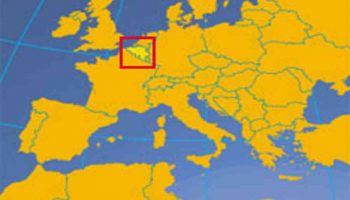
Để lại một bình luận